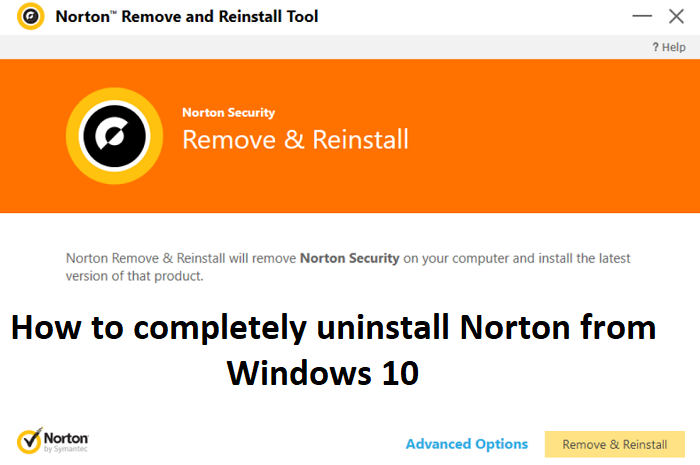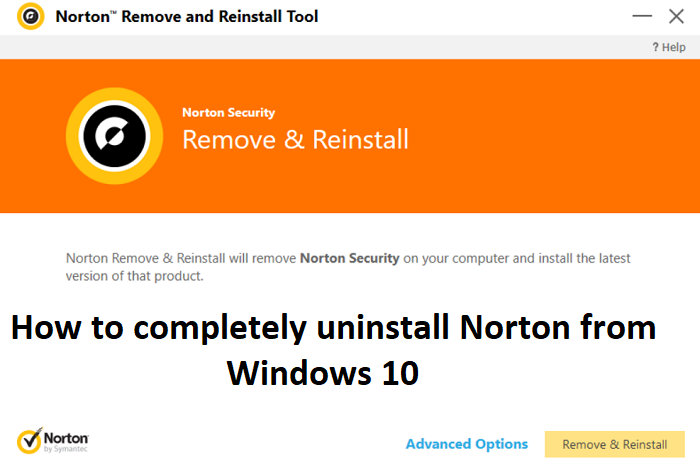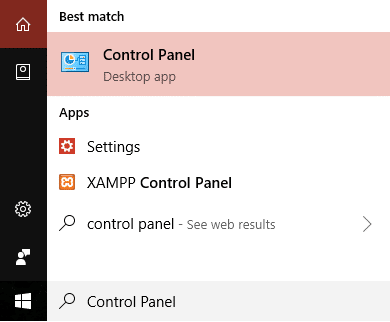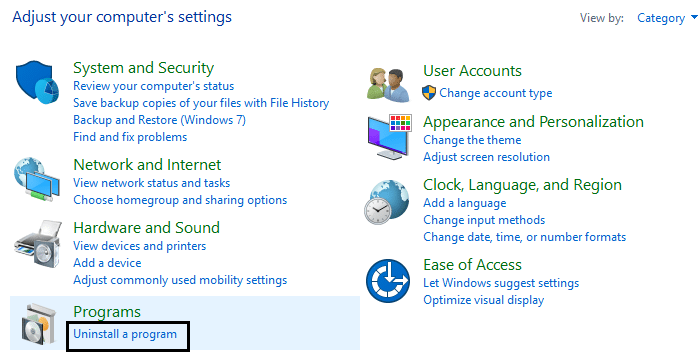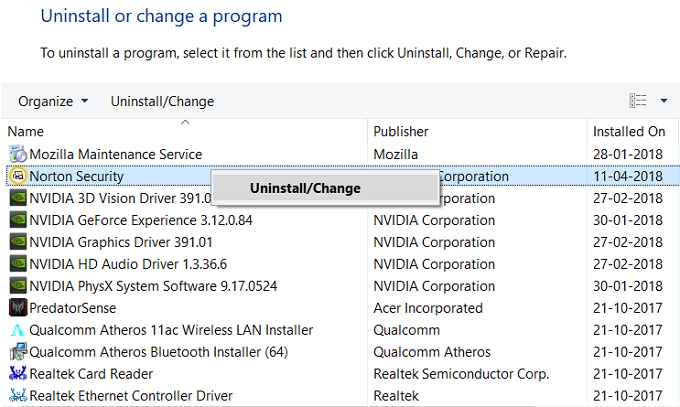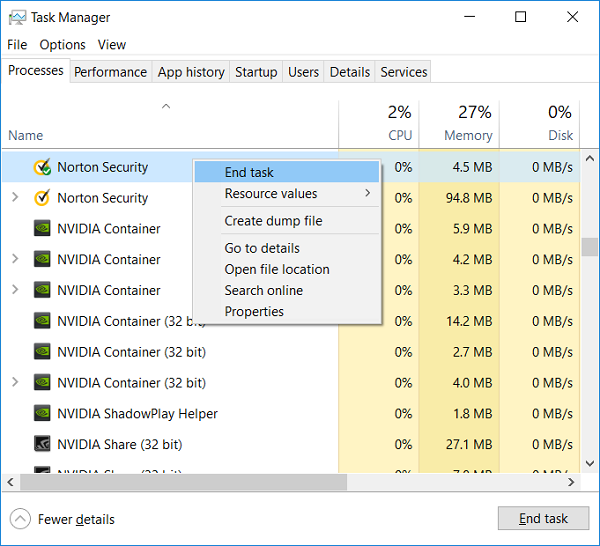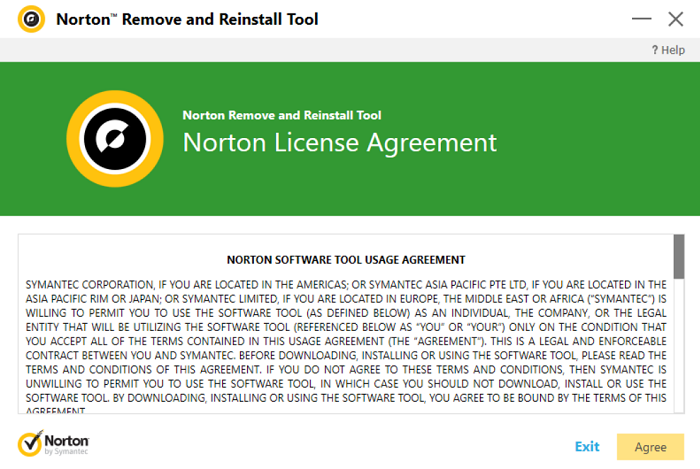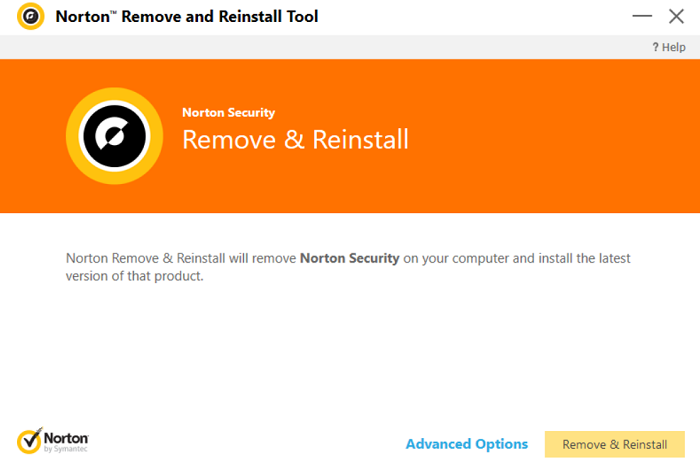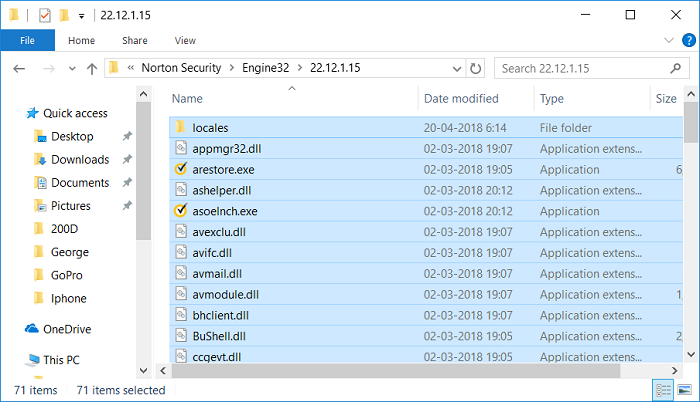Cómo desinstalar completamente Norton de Windows 10: Si ha instalado Norton Antivirus, tendrá dificultades para desinstalarlo de su sistema, como la mayoría de los programas antivirus, Norton dejará muchos archivos basura y configuraciones en el registro aún cuando lo haya desinstalado de Programas y características. La mayoría de las personas descargan estos programas antivirus para proteger su ordenador de amenazas externas como virus, malware, secuestros, etc., pero borrar estos programas del sistema es una gran tarea.
El problema principal ocurre cuando intenta instalar otro software antivirus debido a que no podrá instalarlo puesto que el residuo del antivirus anterior aún está en el sistema. Para limpiar todos los archivos y configuraciones, se desarrolló específicamente una herramienta llamada Norton Removal Tool para desinstalar todos los productos Norton en su computadora. Entonces, sin renunciar tiempo, veamos Cómo desinstalar completamente Norton de Windows 10 con la ayuda de el tutorial que se enumera a continuación.
(*10*)Cómo desinstalar completamente Norton de Windows 10
Asegúrese de crear un punto de restauración en caso de que algo salga mal.
1.Pulse la tecla de Windows + Q para abrir la búsqueda de Windows y después escriba control y haga clic en Panel de control de el listado de resultados de búsqueda.
2.En Programas, haga clic en Desinstalar un programa.
3.Buscar Productos Norton después haga clic derecho sobre él y seleccione Desinstalar
4.Siga las instrucciones en pantalla para desinstale completamente Norton de su sistema.
5. Reinicie su ordenador para almacenar los cambios.
6.Descargue Norton Removal Tool desde este link.
Si el link anterior no funciona prueba este.
7. Ejecute Norton_Removal_Tool.exe y si ve una advertencia de seguridad, haga clic en Sí para continuar.
Nota: Asegúrese de cerrar todas las ventanas abiertas del programa Norton y, si es factible, fuerce el cierre a través de el Administrador de tareas.
8.Acepte el acuerdo de licencia final (EULA) y haga clic en Próximo.
9.Escriba los caracteres precisamente como se muestran en su pantalla y haga clic en Próximo.
10. Una vez que se complete la desinstalación, reinicie su ordenador para almacenar los cambios.
11.Quitar la herramienta Norton_Removal_Tool.exe desde su ordenador.
12.Navegue a Archivos de programa y Archivos de programa (x86) después busque las siguientes carpetas y elimínelas (si están presentes):
Norton Antivirus
Norton seguridad de Internet
Norton SystemWorks
Cortafuegos personal Norton
13. Reinicie su ordenador para almacenar los cambios.
Recomendado:
Eso es lo que has aprendido con éxito Cómo desinstalar completamente Norton de Windows 10 pero si aún tiene alguna duda en cuanto a esta publicación, no dude en hacerla en la sección de comentarios.